使用几何画板制作动态几何课件(1)
- 格式:ppt
- 大小:558.00 KB
- 文档页数:27
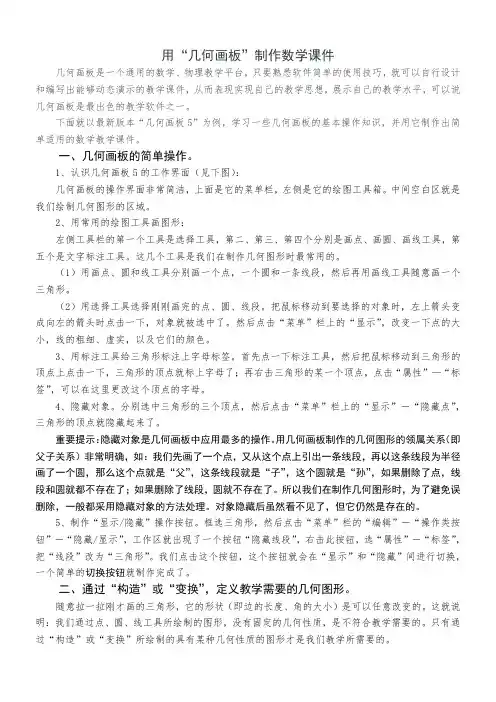
用“几何画板”制作数学课件几何画板是一个通用的数学、物理教学平台,只要熟悉软件简单的使用技巧,就可以自行设计和编写出能够动态演示的教学课件,从而表现实现自己的教学思想,展示自己的教学水平,可以说几何画板是最出色的教学软件之一。
下面就以最新版本“几何画板5”为例,学习一些几何画板的基本操作知识,并用它制作出简单适用的数学教学课件。
一、几何画板的简单操作。
1、认识几何画板5的工作界面(见下图):2(1(23签”4,(即5、制作“显示/隐藏”操作按钮。
框选三角形,然后点击“菜单”栏的“编辑”-“操作类按钮”-“隐藏/显示”,工作区就出现了一个按钮“隐藏线段”,右击此按钮,选“属性”-“标签”,把“线段”改为“三角形”。
我们点击这个按钮,这个按钮就会在“显示”和“隐藏”间进行切换,一个简单的切换按钮就制作完成了。
二、通过“构造”或“变换”,定义教学需要的几何图形。
随意拉一拉刚才画的三角形,它的形状(即边的长度、角的大小)是可以任意改变的。
这就说明:我们通过点、圆、线工具所绘制的图形,没有固定的几何性质,是不符合教学需要的。
只有通过“构造”或“变换”所绘制的具有某种几何性质的图形才是我们教学所需要的。
(一)绘制具体固定性质的几何图形。
1、绘制一个等腰三角形:(1)制作固定长度、固定角度的线段:首先用点工具绘制一个点,在确定这个点在选中状态时,点击“菜单”上的“变换”—“平移”,然后点选“极坐标”,填写“固定距离”(如:8厘米)、“固定角度”(如:0度)后,点“平移”退出,就画出了第二个点。
重要提示:“固定角度”中,0度为向右、90度为向上、180度为向左、270度为向下平移。
几何画板中的角度是从右逆时针旋转计算的。
(2(3(42(1“构(2(3(4绘制出一个三角形,然后隐藏不必要的点和线段。
这个三角形一个角是90度,一个角是30度,另一个角一定是60度。
左右移动线段上的点,三角形的大小会相应地改变,但是这个三角形三个角的度数不会改变,也就是说这个三角形的性质不变。
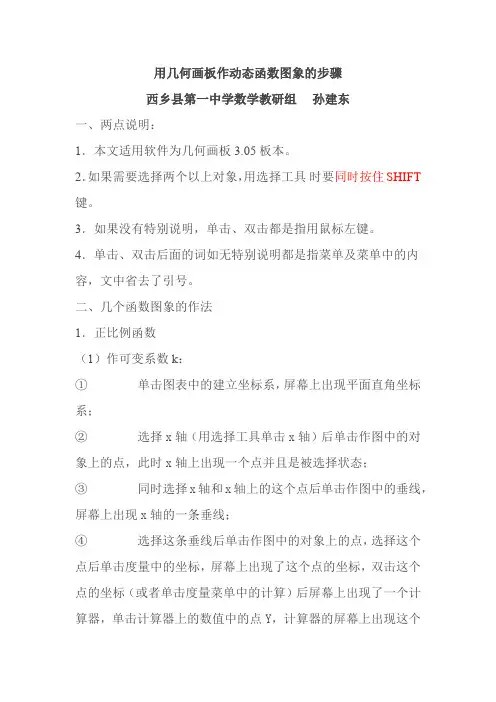
用几何画板作动态函数图象的步骤西乡县第一中学数学教研组孙建东一、两点说明:1.本文适用软件为几何画板3.05板本。
2.如果需要选择两个以上对象,用选择工具时要同时按住SHIFT 键。
3.如果没有特别说明,单击、双击都是指用鼠标左键。
4.单击、双击后面的词如无特别说明都是指菜单及菜单中的内容,文中省去了引号。
二、几个函数图象的作法1.正比例函数(1)作可变系数k:①单击图表中的建立坐标系,屏幕上出现平面直角坐标系;②选择x轴(用选择工具单击x轴)后单击作图中的对象上的点,此时x轴上出现一个点并且是被选择状态;③同时选择x轴和x轴上的这个点后单击作图中的垂线,屏幕上出现x轴的一条垂线;④选择这条垂线后单击作图中的对象上的点,选择这个点后单击度量中的坐标,屏幕上出现了这个点的坐标,双击这个点的坐标(或者单击度量菜单中的计算)后屏幕上出现了一个计算器,单击计算器上的数值中的点Y,计算器的屏幕上出现这个点的纵坐标,单击计算器上的确定后屏幕上出现了这个点的纵坐标;⑤用文本工具双击上面所得的纵坐标弹出度量值格式对话框,点文本格式后从键盘上输入k,单击确定后屏幕上点的纵坐标变为k=…,用选择工具拖动x轴垂线的上点可以看到k值的变化。
(2)计算函数值:①选择x轴后单击作图中的对象上的点作出x轴上的一个动点,选择这个点后单击度量中的坐标,屏幕上出现这个点的坐标,双击这个坐标弹出计算器,单击计算器上的数值中的点x,单击计算器上的确定,屏幕上出现这个点的横坐标,用(1)⑤的方法把它改为x=…;②用选择工具双击屏幕上的纵坐标(或者单击度量菜单中的计算)后屏幕上出现了一个计算器,依次单击屏幕上的k=…(省略号是数值),计算器上的乘号,电脑屏幕上的x=…后屏幕上出现kx=…。
(3)描点作图:①依次选择屏幕上的x=…,kx=…,单击图表菜单中的P绘出(x,y),屏幕上出现以x为横坐标,以kx为纵坐标的点;②同时选择这个点和x轴上与它对应的点,单击显示菜单中的追踪点,单击作图中的轨迹,屏幕上出现了函数的图象。
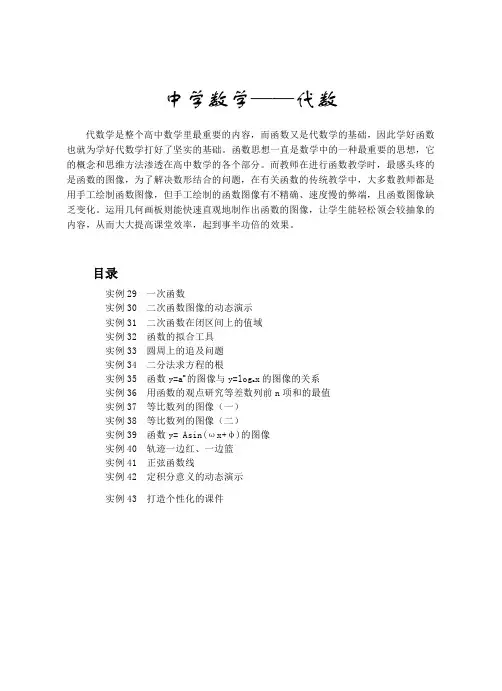
中学数学——代数代数学是整个高中数学里最重要的内容,而函数又是代数学的基础,因此学好函数也就为学好代数学打好了坚实的基础。
函数思想一直是数学中的一种最重要的思想,它的概念和思维方法渗透在高中数学的各个部分。
而教师在进行函数教学时,最感头疼的是函数的图像,为了解决数形结合的问题,在有关函数的传统教学中,大多数教师都是用手工绘制函数图像,但手工绘制的函数图像有不精确、速度慢的弊端,且函数图像缺乏变化。
运用几何画板则能快速直观地制作出函数的图像,让学生能轻松领会较抽象的内容,从而大大提高课堂效率,起到事半功倍的效果。
目录实例29 一次函数实例30 二次函数图像的动态演示实例31 二次函数在闭区间上的值域实例32 函数的拟合工具实例33 圆周上的追及问题实例34 二分法求方程的根x的图像的关系实例35 函数y=a x的图像与y=loga实例36 用函数的观点研究等差数列前n项和的最值实例37 等比数列的图像(一)实例38 等比数列的图像(二)实例39 函数y= Asin(ωx+φ)的图像实例40 轨迹一边红、一边篮实例41 正弦函数线实例42 定积分意义的动态演示实例43 打造个性化的课件–148–实例29 一次函数【课件效果】如图2-78所示,在直线j上拖动点B,直线l的解析式y=1.54x+1.69的一次项系数发生改变,直线l的斜率随着系数的改变发生相应改变;在直线k上拖动点C,直线l 解析式的常数项发生改变,直线l随着点C的上下移动而移动。
图2-78 课件效果图【构造分析】1.技术要点◆度量点的(横、纵)坐标◆利用两个度量值(或计算值)绘制点◆轨迹的构造◆文本的合并2.思想分析本例要实现的效果是通过拖动点来改变函数解析式及其图象。
利用几何画板4可以直接度量点的横(纵)坐标的功能,得到点B和点C的纵坐标的值y B和y C ;把y B和y C 作为参数k和b,用于进行相关计算。
度量出x轴上的点D的横坐标x D,绘制出点(x D,kx D+b),通过构造轨迹得到直线y = kx D+b;最后利用文本合并的功能得到解析式y = kx+b。



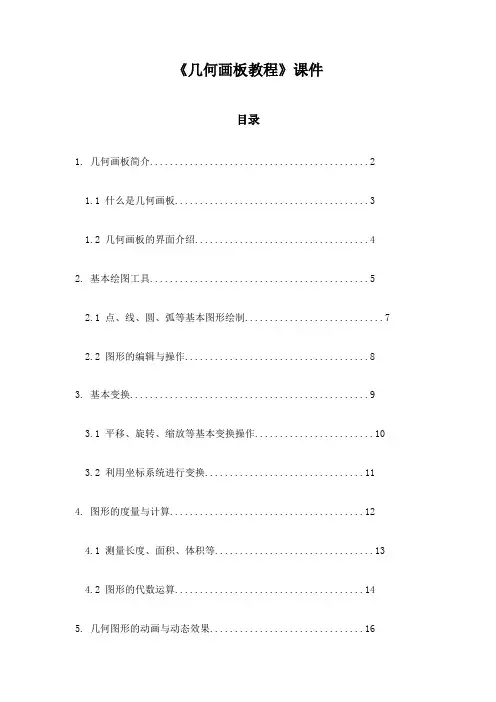
《几何画板教程》课件目录1. 几何画板简介 (2)1.1 什么是几何画板 (3)1.2 几何画板的界面介绍 (4)2. 基本绘图工具 (5)2.1 点、线、圆、弧等基本图形绘制 (7)2.2 图形的编辑与操作 (8)3. 基本变换 (9)3.1 平移、旋转、缩放等基本变换操作 (10)3.2 利用坐标系统进行变换 (11)4. 图形的度量与计算 (12)4.1 测量长度、面积、体积等 (13)4.2 图形的代数运算 (14)5. 几何图形的动画与动态效果 (16)5.1 动画制作基础 (17)5.2 制作动态几何模型 (18)6. 交互式教学功能 (20)6.1 创建交互式课件 (21)6.2 利用教学模板进行教学设计 (22)7. 几何图形的性质与证明 (24)7.1 探究图形的性质 (25)7.2 使用几何画板进行数学证明 (27)8. 几何画板在教学中的应用 (28)8.1 制作几何教学课件 (29)8.2 利用几何画板提高教学效果 (31)9. 几何画板教案设计 (33)9.1 如何设计几何画板教案 (33)9.2 教案示例分析 (35)10. 课程设计与资源整合 (37)10.1 如何整合教学资源 (38)10.2 设计综合性几何画板课程 (39)11. 几何画板常见导致问题及解决方法 (40)11.1 常见导致问题 (40)11.2 解决方法 (41)12. 如何提高学习效率与兴趣 (42)12.1 提高学习效率的技巧 (43)12.2 激发学习兴趣的方法 (44)1. 几何画板简介几何画板是一款强大的数学教学软件,它以直观、生动的方式呈现几何图形,帮助学生更好地理解几何概念。
通过几何画板,用户可以创建、编辑和分析各种几何图形,如点、线、圆、多边形等。
几何画板还支持丰富的几何变换和计算功能,为教师和学生提供了一个便捷的数学工具。
直观易用:几何画板采用图形化界面设计,用户无需编程知识即可轻松上手。



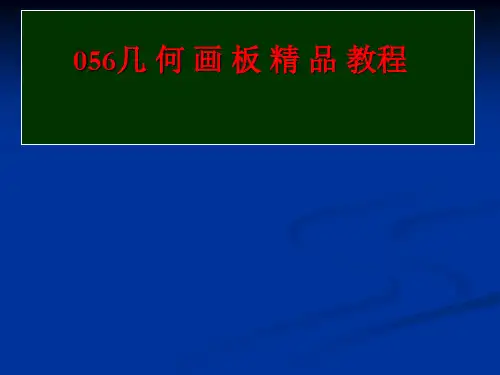
利用几何画板制作“欧姆定律”动态课件实例作者:朱红伟来源:《中小学实验与装备》 2016年第4期江苏省宿迁市沭阳县如东实验学校(223600) 朱红伟欧姆定律是初中电学中的基本定律,也是进一步学习电学知识和分析电路的基础,常规教法是通过安排具体的学习任务,引导学生学习科学探究的方法,使用电学实验器材,体验科学探究过程,最终得出电流与电压、电阻的关系。
这样做师生无法集体互动、难以直观展示、仅局限于实验课堂。
因此,在平常教学中也会使用动画等课件进行辅助教学。
但调查发现,现有的各类动画普遍存在电路中各物理量数值固定、无法二次开发等缺点。
根据本人经验和查阅文献发现,使用几何画板制作的动态课件完全可以承担欧姆定律探究及相关习题解答的课堂教学任务,并已经在平常教学得到检验。
“几何画板”是一款适用于物理学科的教学软件,它具有几何作图、度量测算、参数计算、函数绘图等强大功能,并且课件制作简单。
制作时利用点线工具构建物理模型,并将物理公式以函数形式进行设置,从而可以动态显示物理变量,量化讨论物理过程。
基于此,本文将以几何画板5。
0为工具,详细介绍欧姆定律动态课件的制作过程,通过课件演示得出结论,并给出相关说明。
1 理论推导如图1所示电路,电压为U,定值电阻为R定,滑动变阻器阻值为R滑。
电路中电流I=U/(R定+R滑),定值电阻两端电压U 定=IR定=UR定/(R定+R滑)。
利用上述函数关系可以探究电流I 与电压U 、电阻R 的关系。
2界面简介欧姆定律动态课件界面如图2所示。
3课件制作3.1第1步:滑动变阻器R滑的绘制(1)打开几何画板5.0版,使用点工具在空白区任意位置绘制一点,选中该点并点击右键选择[属性]→[标签],设置为A (下文中“标签”修改方法相同);选中A 点,选择菜单[变换]→[平移],出现“平移”界面,平移变换默认为极坐标(下同),固定距离为4cm,固定角度为0°,得到另一点,标签为B;在线AB 上任选一点,标签为P 。